Moeiteloos 4K-video afspelen op een Windows-computer
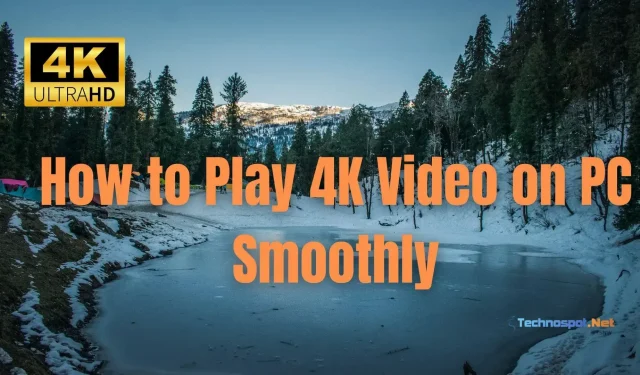
Een van de beste visuele normen voor het bekijken van films en het spelen van videogames is 4K. Toch beweren veel klanten dat hoewel ze 4K-video hebben, hun systemen deze niet kunnen afspelen. Dus als uw pc hetzelfde probleem ondervindt, kunt u het onderstaande artikel lezen om te leren hoe u een 4K-video probleemloos afspeelt op uw Windows-pc.
Moeiteloos 4K-video afspelen op een Windows-computer
De negen onderstaande technieken kunnen u helpen 4K-video’s soepel af te spelen op uw pc:
- 4K-weergave
- Hoogwaardige videospeler
- Hardware
- Kabel
- Audio uitgang
- Codecs
- SSD-opslag
- Internetverbinding
- 4K-video-inhoud
Zorg ervoor dat u ze allemaal afzonderlijk test voordat u beslist welk antwoord voor u succesvol was.
1] 4K-weergave
De resolutie van een scherm wordt uitgedrukt in pixels. De resolutie van een 4K-monitor is 3840 bij 2160 pixels. Een video wordt afgespeeld volgens de resolutie van de monitor in plaats van de resolutie van het daadwerkelijke bestand wanneer u het afspeelt. Hierdoor moet 4K-content op een 4K-monitor of tv worden bekeken. Controleer of uw monitor geschikt is voor 4K-resolutie.
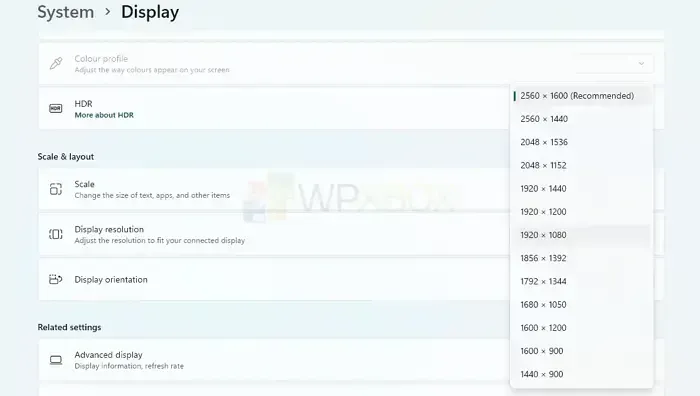
U kunt de beeldschermresolutie controleren door naar Instellingen > Beeldscherm te gaan. Controleer of uw systeem precies de opgegeven resolutie uitvoert. Zorg ervoor dat op uw computer het beeldschermstuurprogramma is geïnstalleerd. Als het beeldschermstuurprogramma niet is geïnstalleerd maar de monitor geschikt is voor 4K, wordt het niet weergegeven.
Hoewel je zonder de resolutie geen 4K-video’s kunt afspelen, zien je video’s er nog steeds goed uit.
2] Videospeler van hoge kwaliteit
Vergeleken met 1080p HD biedt 4K meer pixels, details en realistische beelden. Zelfs op bekende platforms voor het delen van video’s zoals Netflix, YouTube, etc. is er steeds meer 4K-content beschikbaar. Desalniettemin maken slechte netwerktoegang en andere factoren het moeilijk om van 4K-video te genieten. Bekijk deze top 5 4K UHD-spelers om 4K-films en tv-programma’s op je Mac of Windows-pc te bekijken.
3] Apparatuur
Er zijn een paar voorwaarden waaraan u moet voldoen om 4K-video op een pc af te spelen:
- een 4K-paneel of monitor die een resolutie van minimaal 3840 bij 2160 pixels aankan.
- een geïntegreerde GPU of grafische kaart die 4K-video kan leveren. Om ervoor te zorgen dat de grafische kaart 4K-resolutie met 60 frames per seconde ondersteunt, moet deze een HDMI 2.0- of DisplayPort 1.4- of latere interface (fps) hebben.
- een processor met minimaal vier kernen en een kloksnelheid van 2,5 GHz.
- voldoende geheugen om 4K-video te bekijken. Het wordt aangeraden om 8 GB of meer RAM te hebben.
- Als je van plan bent om online 4K-video te bekijken, heb je een sterke internetverbinding nodig.
Het is vermeldenswaard dat het afspelen van 4K-video behoorlijk veeleisend kan zijn op een pc, dus u kunt prestatieproblemen ondervinden als uw hardware niet aan deze minimumvereisten voldoet.
4] Kabel
Er is een DisplayPort 1.4 of HDMI 2.0 aansluiting nodig om je GPU aan te sluiten op een 4K monitor. Gebruik HDMI 2.1- of DisplayPort 2.0-aansluitingen als uw grafische kaart en monitor deze ondersteunen voor nog hogere framesnelheden en ondersteuning voor functies zoals HDR en variabele vernieuwingsfrequentie.
Zorg ervoor dat de kabel is goedgekeurd voor de HDMI- of DisplayPort-versie die u nodig hebt. Gebruik een hoogwaardige kabel van een gerenommeerd merk om een stabiele en betrouwbare verbinding voor uw 4K-entertainment te garanderen.
5] Audio-uitvoer
Zorg ervoor dat uw audio-uitvoer hoogwaardige audioformaten ondersteunt, zoals Dolby Atmos of DTS:X, om ten volle te genieten van de meeslepende audio-ervaring van 4K-video.
6] Codecs
Installeer de modernste videocodecs, zoals HEVC (H.265) en VP9, om ervoor te zorgen dat uw videospeler de 4K-content succesvol kan decoderen.
High-Efficiency Video Coding (HEVC) maakt gebruik van fundamentele technologieën zoals bewegingscompensatie, entropiecodering, coderingsboomeenheden, enz. om slechts de helft van de bandbreedte van H.264/MPEG-4 AVC te gebruiken met behoud van hetzelfde niveau van videokwaliteit. Met andere woorden, HEVC produceert een betere videokwaliteit bij dezelfde bitsnelheid. Het is ontworpen om te worden gebruikt met de nieuwste HDTV-beeldscherm- en content capture-technologieën en ondersteunt 4K- en 8K UHD-resoluties.
Daarom staat een programma dat HEVC-video comprimeert of decomprimeert, bekend als een HEVC-codec. Er kan een decoder voor alleen decompressie of een encoder voor alleen compressie worden gebruikt. De H.265-codec kan worden gebruikt om 4K- of 8K-video’s te maken, of HEVC-video’s kunnen worden geconverteerd naar een beter te bekijken formaat.
7] SSD-opslag
Gebruik een SSD (Solid State Disk) als je een 4K-video op je schijf hebt staan voor sneller laden en vloeiender afspelen. Het kan de video zonder problemen laden en bufferen bij gebruik in combinatie met de juiste videospeler.
8] Internetverbinding
Om 4K-materiaal te bekijken, heb je een snelle internetverbinding nodig met een minimale snelheid van 25 Mbps. Houd er rekening mee dat deze verbinding uitsluitend toegewijd en niet gedeeld moet zijn. Dus als je veel apparaten in huis hebt, upgrade dan naar een abonnement met meer bandbreedte.
De wildgroei aan 4K- en HDR-content maakt het streamen van high-definition video’s via een snelle internetverbinding noodzakelijk. HDR-inhoud heeft veel snellere internetsnelheden nodig dan het minimum van 25 Mbps dat nodig is voor 4K-streaming. Als je geen snelle en consistente breedbandverbinding hebt, ervaar je buffering en vertragingen bij het streamen van inhoud van hoge kwaliteit.
9] 4K-video-inhoud
Je hebt toegang tot 4K-content nodig om deze soepel af te spelen. 4K-content kan worden gevonden via media die u hebt gekocht of gehuurd, streamingdiensten of door uw eigen 4K-video’s te maken. Netflix, Disney + Hotstar, Amazon Prime en meer services zijn beschikbaar op platforms zoals Roku, Apple TV, Google Chromecast en Amazon Fire TV die 4K-video afspelen.
Conclusie
Ondanks de oorspronkelijke framegrootte is het logisch dat het frame van een 4K-video groter zou zijn als het waziger zou zijn. Als het oorspronkelijke frame van de video enorm is, wordt de video zelfs op veel grotere schermen in dezelfde kwaliteit gestreamd. De breedste framebreedte die momenteel wordt aangeboden voor beeldschermen en apps die zijn gemaakt voor de algemene consumentenmarkt, is 4K. Hierdoor zorgt 4K voor een bevredigende kijkervaring en kun je de technieken in dit artikel gebruiken om zonder problemen 4K-video’s af te spelen op een pc.
Geef een reactie